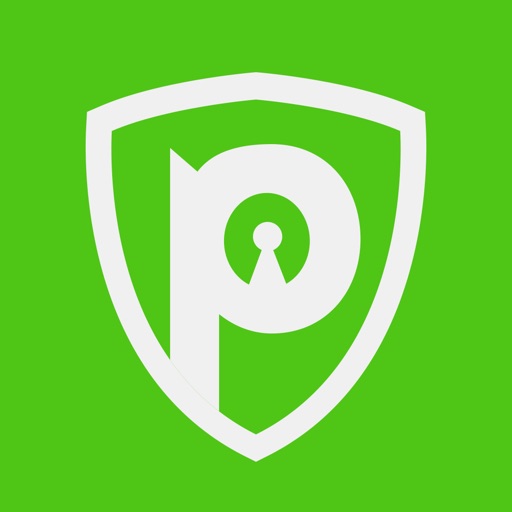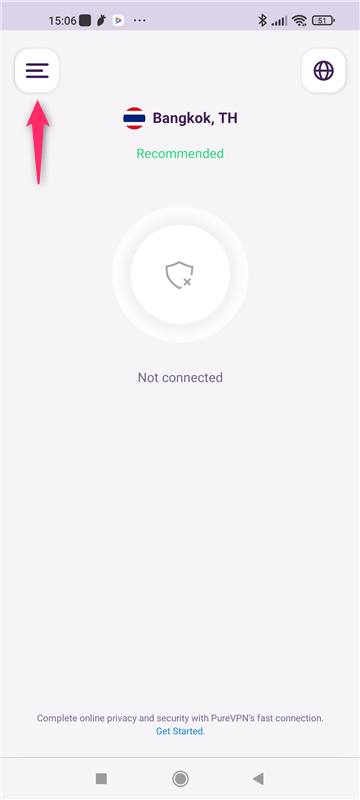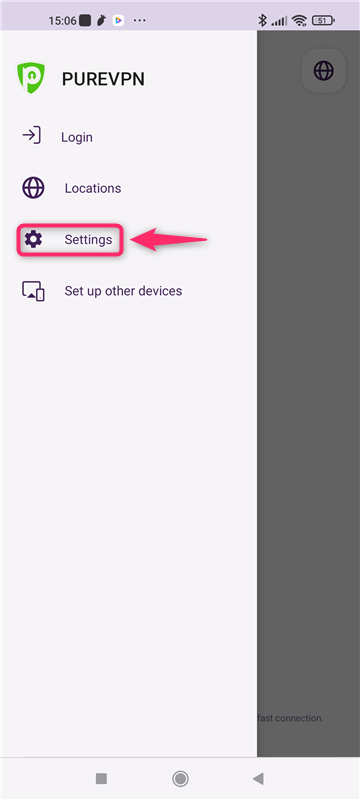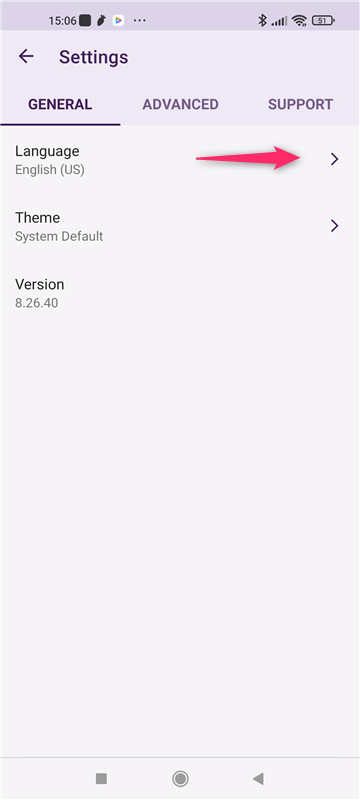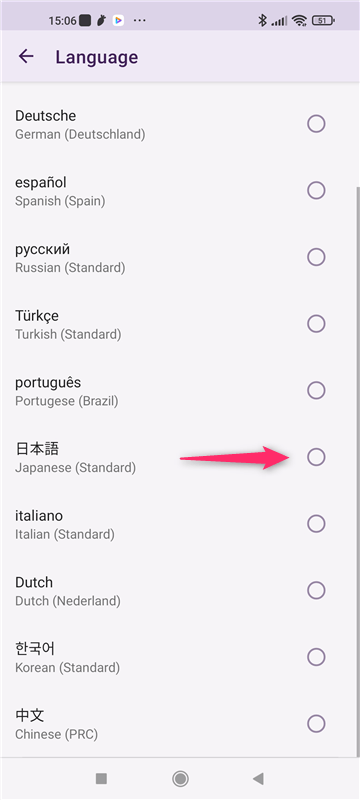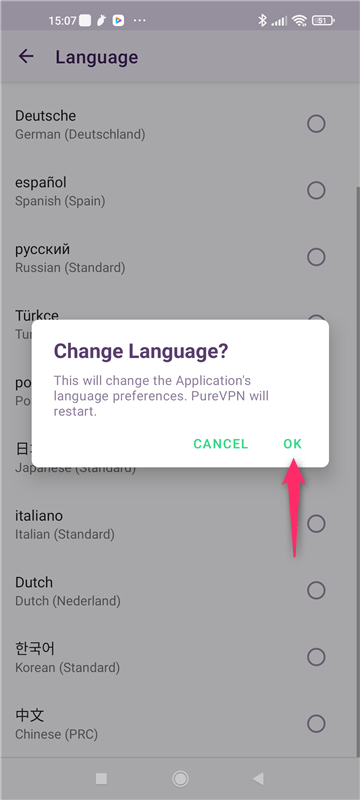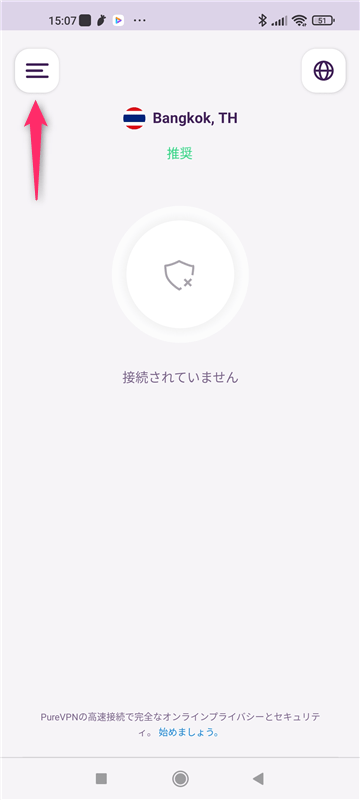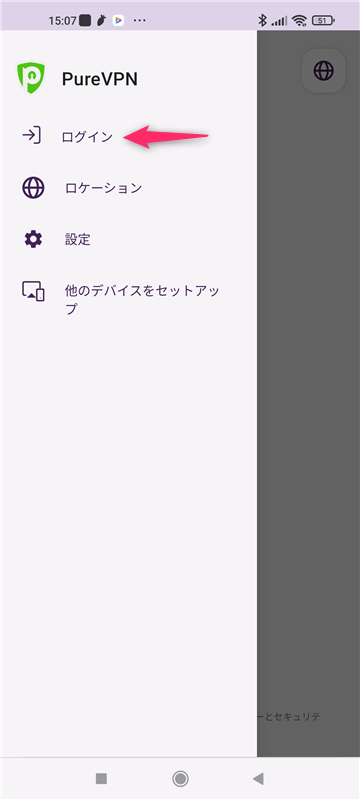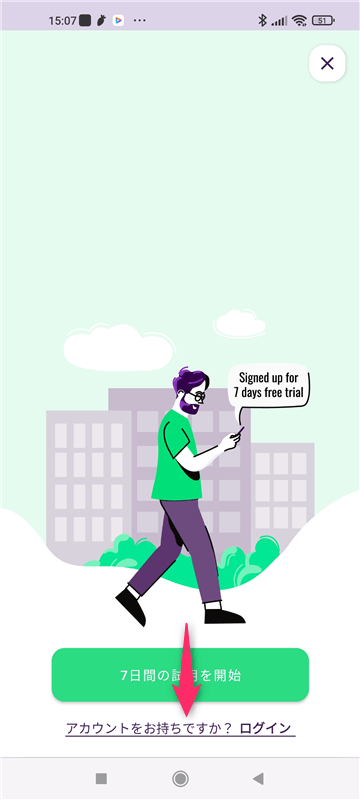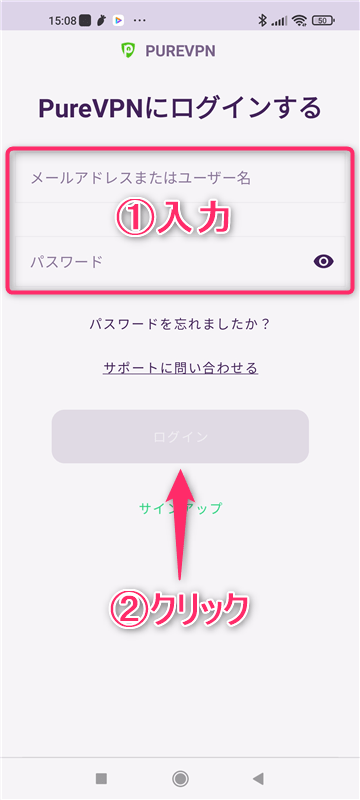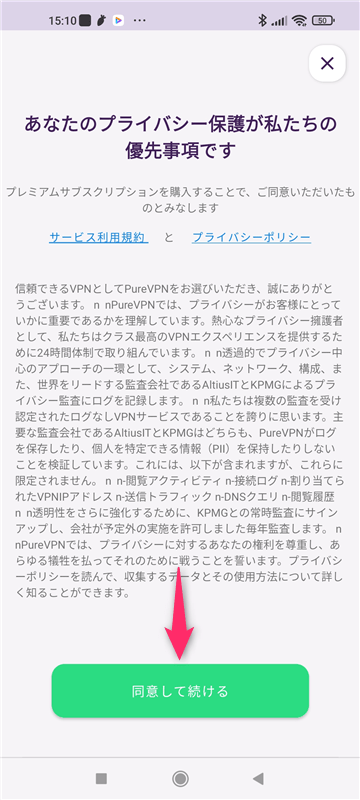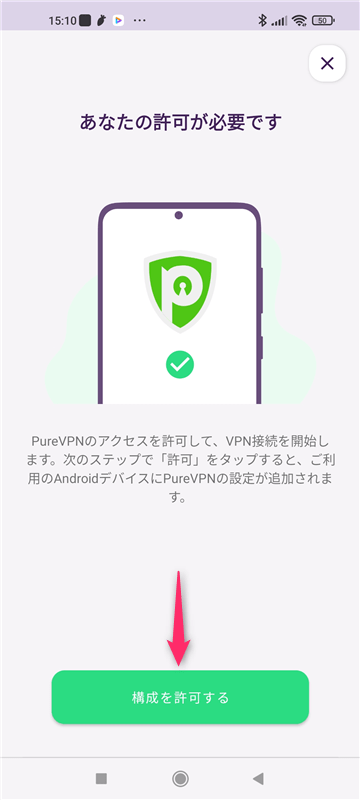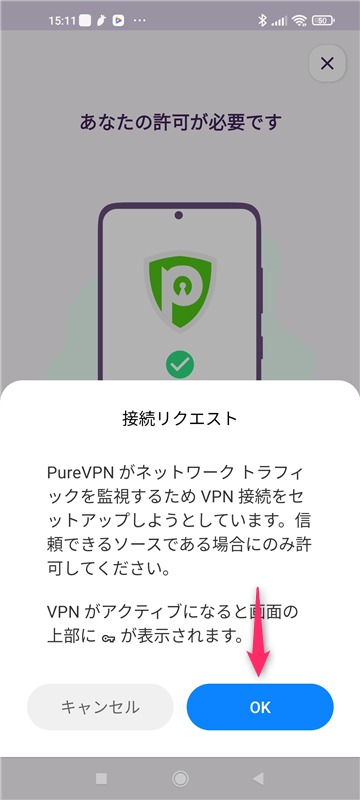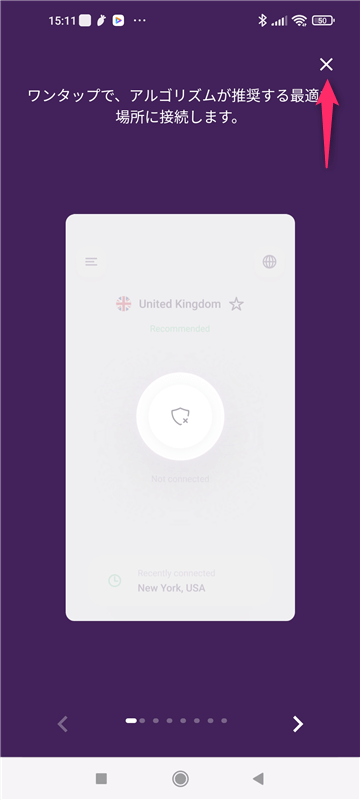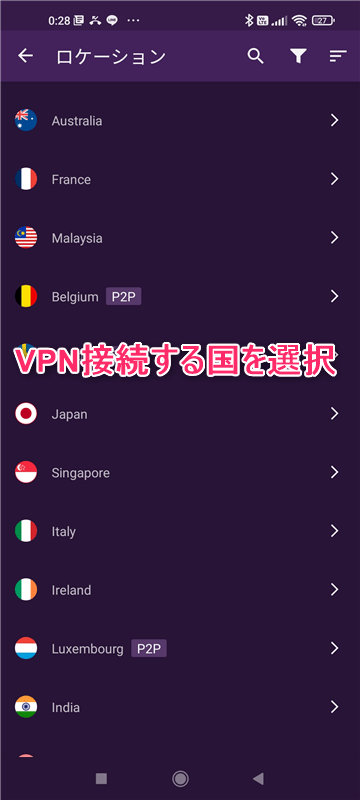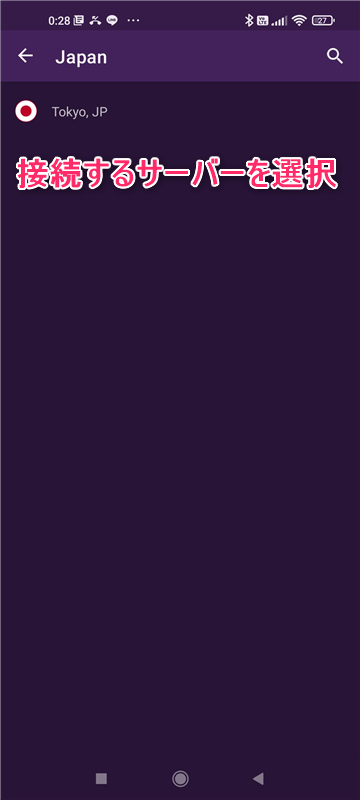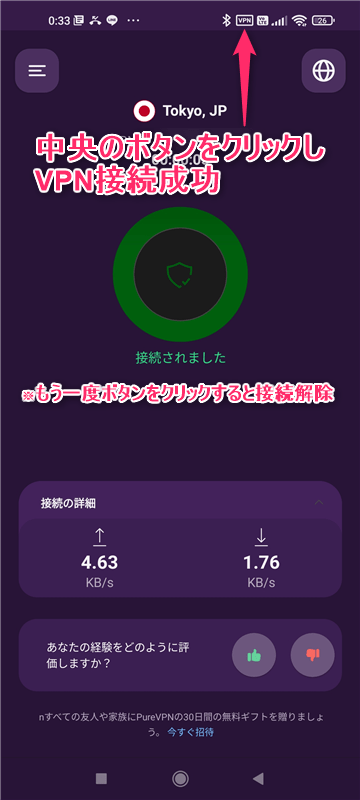-
-
PureVPNの登録・申し込み・設定の流れ
続きを見る
上記の記事で、PureVPN(ピュアVPN)の申し込みについて解説しました。
まだPureVPNに申し込んでいない方は、まずは下記の公式サイトから申し込み手続きを終わらせましょう。
参照
PureVPN公式サイト
この記事では、
- PureVPNのアプリをアンドロイド端末にダウンロードし操作する方法
について解説していきます。
とても簡単に設定できるので、ぜひ参考にしてみてください。
【Android】PureVPNを設定する手順
手順⒈Android端末にアプリをダウンロード&インストール
まずは、上記の「Google Playで手に入れよう」をクリックし、アプリをダウンロードしましょう。
手順⒉アプリを起動しログイン
アプリのインストールが完了したら、まずはアプリの言語設定を変更しておきましょう。
アプリを起動し、左上のアイコンをクリックしてください。
「Setting」をクリックします。
「Language」をクリックします。
日本語を選択します。
「OK」をクリックします。
これで言語の設定は完了です。
続いて、アカウントにログインしていきましょう。
ホーム画面に戻り、もう一度左上のアイコンをクリックします。
「ログイン」をクリックします。
「アカウントをお持ちですか?ログイン」をクリックします。
- 申し込み時に設定した「メールアドレスまたはユーザー名」と「パスワード」を入力
- 「ログイン」をクリック
という手順で、アカウントにログインしてください。
ログインできたら、「同意して続ける」をクリックします。
「構成を許可する」をクリックします。
接続リクエストの画面が表示されるので、「OK」をクリックしてください。
「×」をクリックします。
以上で、アプリの設定は完了となります。
参照
PureVPN公式サイト
【Android】PureVPNアプリの使い方
アプリの操作方法はとても簡単です。
画面右上のロケーションのアイコンをクリックします。
VPN接続する国を選択します。
接続するサーバーを選択します。
国によっては複数のサーバーがあり、自分で好きなサーバーを選ぶことができます。
接続したサーバーの混雑状況によって通信速度が違ったり、アクセスできるサービスが違ったりするので状況に応じてサーバーを切り変えてみましょう。
このように表示されたら、VPN接続成功です。(VPN接続中は画面右上に小さくVPNと表示)
真ん中のボタンをクリックすると、VPN接続のオンとオフを切り替えることができます。
VPNの仕組み上、VPN接続中は通信スピードが落ちるため、VPNを使用しないときは接続を解除しておくようにしましょう。
参照
PureVPN公式サイト